
Fazer uma captura de tela é fácil, mas que tal gravar um GIF animado? Isso pode ser mais complexo. Apesar disto, con un teléfono inteligente Samsung Galaxy, es muy probable que pueda hacerlo con mucha facilidad.
Muchos teléfonos inteligentes Samsung disponen una función llamada “Seleção inteligente”. Puede utilizar esto para elegir partes específicas de la pantalla, pero además incluye una herramienta GIF. Smart Select solía ser exclusivo de los dispositivos Galaxy Note, pero ahora está habilitada para muchos más.
RELACIONADO: Como fazer uma captura de tela em um smartphone Samsung Galaxy
Solo se puede ingresar a Smart Select desde la función “Edge Panels” de Samsung, por lo que primero deberá habilitarla. Deslize de cima para baixo na tela do seu dispositivo Samsung Galaxy e toque no ícone de engrenagem.
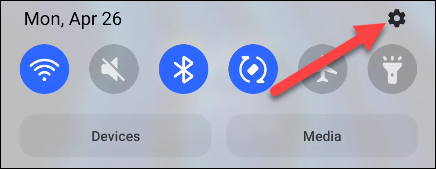
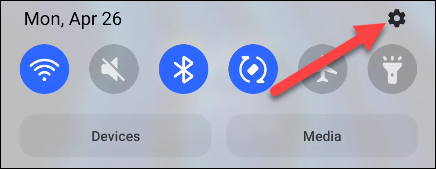
A seguir, vá para a seção “Tela”.
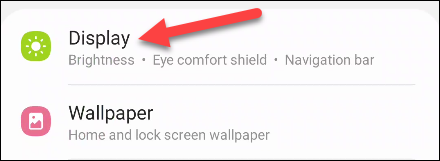
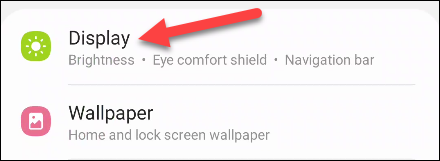
Active el interruptor de “Painéis de borda” y posteriormente selecciónelo.
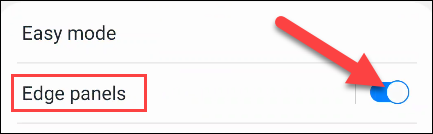
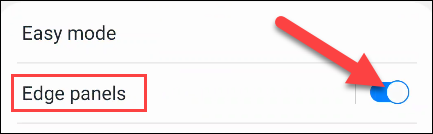
Uma animação mostrará como entrar nos painéis de borda. Vamos para “Painéis”.
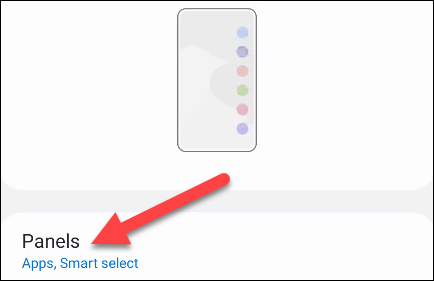
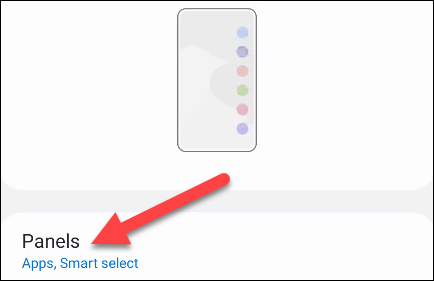
Existem vários painéis para selecionar a partir daqui. Asegúrese de que el panel “Seleção inteligente” é selecionado.
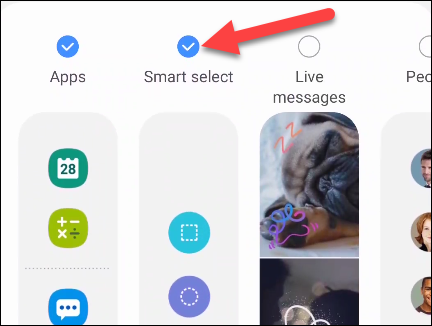
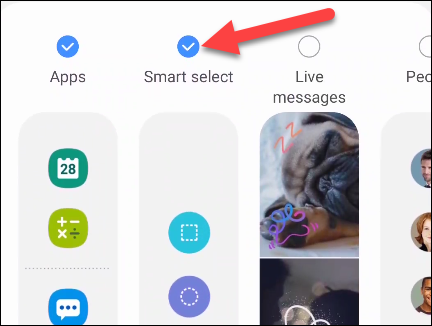
Com isso fora do caminho, encontre algo que você gostaria de transformar em um GIF e abra o Painel de Borda deslizando para fora da guia translúcida na borda da tela.
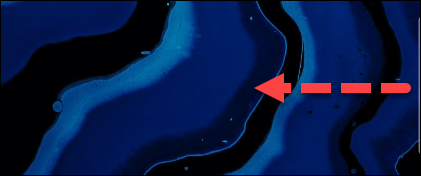
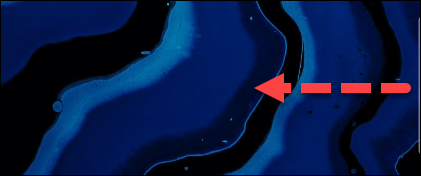
Es factible que deba deslizar el dedo hacia la izquierda o hacia la derecha para ingresar al panel de Selección inteligente. Desde ali, verá una opción de “Animação”, que es lo que desea.
Si está usando YouTube como fuente GIF, Smart Select resaltará automáticamente el video. Además puede arrastrar manualmente las esquinas para elegir lo que desee.
Antes de começar a gravar, toque el menú desplegable de calidad y seleccione “Alta qualidade” o “Calidad estándar”.
Agora, Você pode usar a barra de pesquisa na parte superior da tela ou percorrer as páginas até encontrar o aplicativo “Gravar” para comenzar a capturar el GIF animado. Toque no botão “Preparar” para terminar de grabar el GIF.
Agora você terá a opção de desenhar no GIF, compartilhe-o diretamente ou salve-o em seu armazenamento local. Aqui está o GIF que fiz.
Esta é uma ferramenta realmente bacana que tem muitos usos.. Criar um GIF rápido de um vídeo do YouTube é apenas um exemplo do que você pode fazer!! Se você não estiver usando seu telefone, existem outros métodos para criar GIFs lá fora.
RELACIONADO: Melhores sites e ferramentas gratuitas para criar seus próprios GIFs






